a Hotmail egy népszerű e-mail szolgáltatás volt, amelyet emberek százmilliói használtak. Naponta körülbelül 306 milliárd e-mailt küldünk, nehéz elképzelni egy olyan világot, ahol az e-mail nem létezik! Ha azonban a Hotmail e-mailje nem működik, akkor ezt a világot nem lehet olyan nehéz elképzelni.
ha a Hotmail e-mailje nem működik, nehéz lehet kommunikálni barátaival, családjával és munkatársaival. Ne félj! Ez az útmutató segít abban, hogy az e-mail újra működjön, és megtudhatja, hogy miért nem a Hotmail működik, hanem valami más.
miért nem a Hotmail a probléma
annak ellenére, hogy az e-mailek nem küldenek, a Hotmail nem hibás. Valójában a Hotmail már nem létezik. Annak ellenére, hogy lehet, hogy van egy @hotmail.com e-mail cím, a Hotmail nevű szolgáltatást 2013-ban leállították.
a Microsoft minden Hotmail-felhasználót áttelepített Outlook.com azon a nyáron, de lehetővé tette az eredeti Hotmail felhasználók számára, hogy megőrizzék e-mail címüket. Tehát fiókját az Outlook tárolja, de ez azt jelenti, hogy az Outlook az oka annak, hogy az e-mail nem működik?
Hotmail hibaelhárítás: eszköz, szoftver és biztonság
három oka lehet annak, hogy az e-mail nem működik:
- valami nincs rendben a számítógépével, iPhone-jával, Android-eszközével vagy táblagépével.
- az e-mail küldéséhez használt alkalmazás vagy szoftver nem működik megfelelően.
- lehet, hogy valami baj van az Outlook-fiókjával.
problémák a készülék
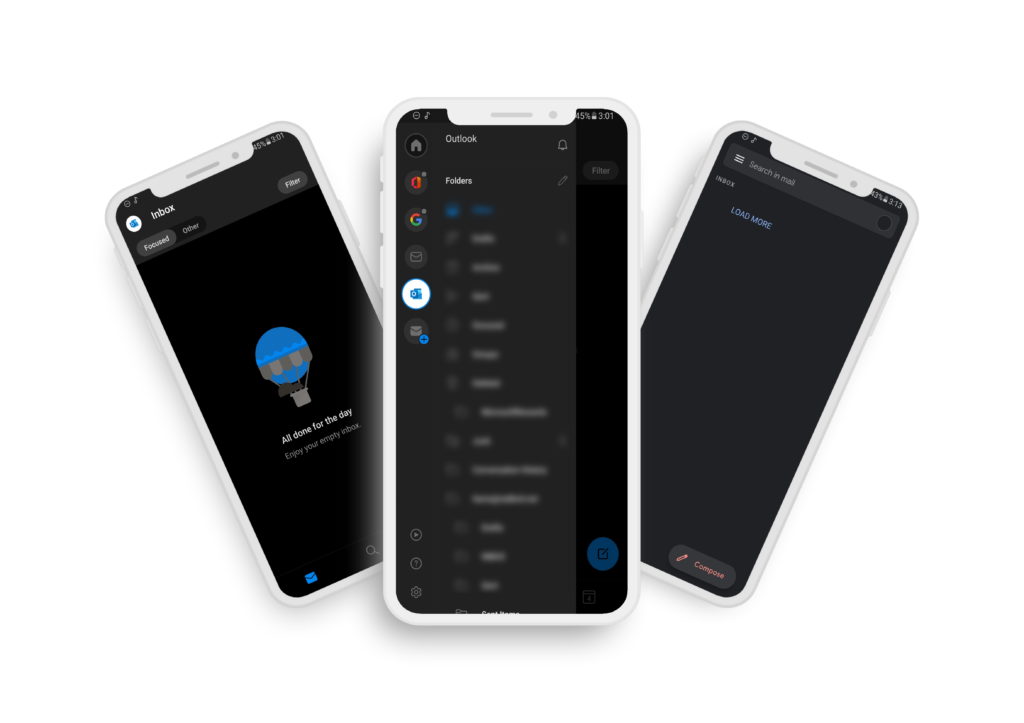
lehet, hogy valami baj van a használt hardverrel. Néhány gyors dolog, amit tehetünk, hogy győződjön meg arról, hogy a számítógép vagy a telefon csatlakozik az internethez.
szoftveres problémák
lehetséges, hogy az e-mailek megtekintéséhez használt alkalmazás, például a Gmail, az iOS-Mail, A Windows-Mail, Az Outlook stb., nem működik megfelelően. A probléma egyik legegyszerűbb megoldása az e-mail fiók eltávolítása az alkalmazásból, majd újbóli hozzáadása. Győződjön meg róla, hogy ismeri a bejelentkezési adatait, felhasználónevét és jelszavát, mielőtt megpróbálja ezt.
előfordulhat, hogy problémái vannak a régebbi szoftverekkel is, amelyek már nem teljesen támogatottak. Például a Windows Live Mail támogatása 10. január 2017-én véget ért, és már nem tölthető le. Érdemes megfontolni a Hotmail-fiók használatát olyan támogatott szoftvereken, mint a Webes Outlook vagy a Windows és Mac Outlook alkalmazás.
az Outlook-fiók
lehetséges, hogy valami baj van az Outlook-fiókjával. Ha a jelszavát nemrégiben módosították, előfordulhat, hogy újra be kell jelentkeznie az e-mail alkalmazásokba. Ez mindenképpen aggodalomra ad okot, ha nem te változtattad meg a jelszavadat!
a jó hír az, hogy általában elég könnyű megmondani, ha probléma van a jelszóval. A legtöbb e-mail alkalmazás értesítést küld arról, hogy újra be kell jelentkeznie. Ha azonban nem kérte a jelszó módosítását, akkor lehetséges, hogy valaki másnak van hozzáférése a fiókjához, ami nagyon rossz lehet.
mielőtt megpróbálná az alábbi javítások bármelyikét, itt van a javaslatom: próbáljon bejelentkezni Outlook.com először ellenőrizze, hogy van-e probléma a fiókjával. Ha be tud jelentkezni felhasználónevével és jelszavával, akkor leszűkítette a problémát az eszközére vagy a számítógépen található szoftverre.
ügyeljen arra, hogy soha ne mondja el senkinek a felhasználónevét és jelszavát. Még akkor is, ha nem mondja el az embereknek, lehetséges, hogy kitalálható a jelszava, ha nem túl erős. Győződjön meg róla, hogy erős jelszót hozott létre. Minél hosszabb a jelszava, annál biztonságosabb lesz.
Windows 10 és MacOS: javítsuk meg a Hotmailt!
ha az e-mail nem működik Windows 10 vagy MacOS rendszeren, itt vagyok, hogy segítsek. A következő szakaszok arról szólnak, hogy mit kell tennie, ha problémái vannak a Hotmail használatával a legnépszerűbb e-mail platformokon, például a Gmailen, a Webes Outlook, az asztali Outlook alkalmazás, A Windows 10-es Mail és a MacOS-OS Mail alkalmazás.
ha gondjai vannak az e-mail egy Android vagy iPhone, Lapozzunk lefelé az oldalon, hogy megtalálja, ahol beszélek rögzítő problémák azokkal!
a Hotmail nem működik a Mail App MacOS rendszeren
ha a Hotmail nem működik a Mail alkalmazáson keresztül MacOS rendszeren, akkor lehet, hogy el kell távolítania a fiókot, majd újra hozzá kell adnia.
- nyissa meg a Mail alkalmazást.
- Kattintson A Mail -> Fiókok Elemre.
- válassza ki a Hotmail-fiókját.
- kattintson az Eltávolítás gombra.
- adja hozzá újra Hotmail-fiókját a Mail- > Fiók hozzáadása – > Outlook menüpontban.
- írja be a Hotmail-fiók adatait a MacOS Mail alkalmazáson keresztüli bejelentkezéshez.
lehet, hogy el kell távolítania a fiókot az Internetes fiókok rendszerbeállításaiban. Ha megjelenik egy üzenet, kattintson a gombra a menüre való váltáshoz, és törölje a Hotmail-fiók Mail jelölőnégyzetének jelölését.
vonatkozik: MacOS, MacBook Pro, MacBook Air
a Hotmail nem működik az Outlook Web alkalmazásban
ha a Hotmail nem működik az Outlook on the weben, akkor valószínűleg jelszóval kapcsolatos probléma.
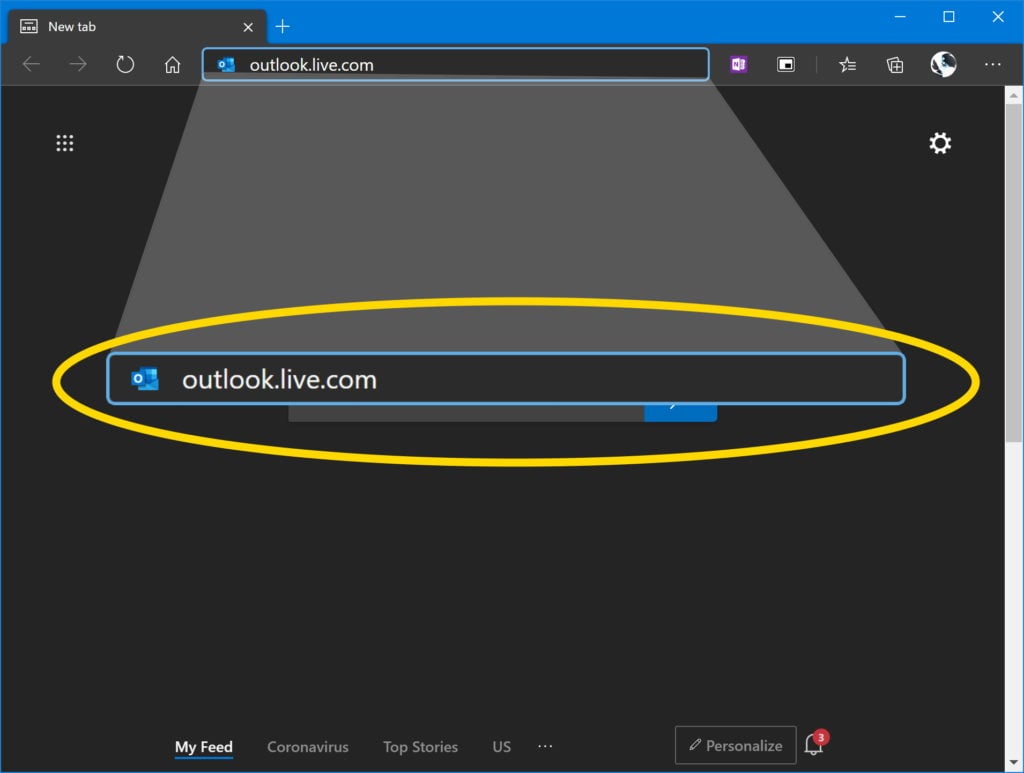
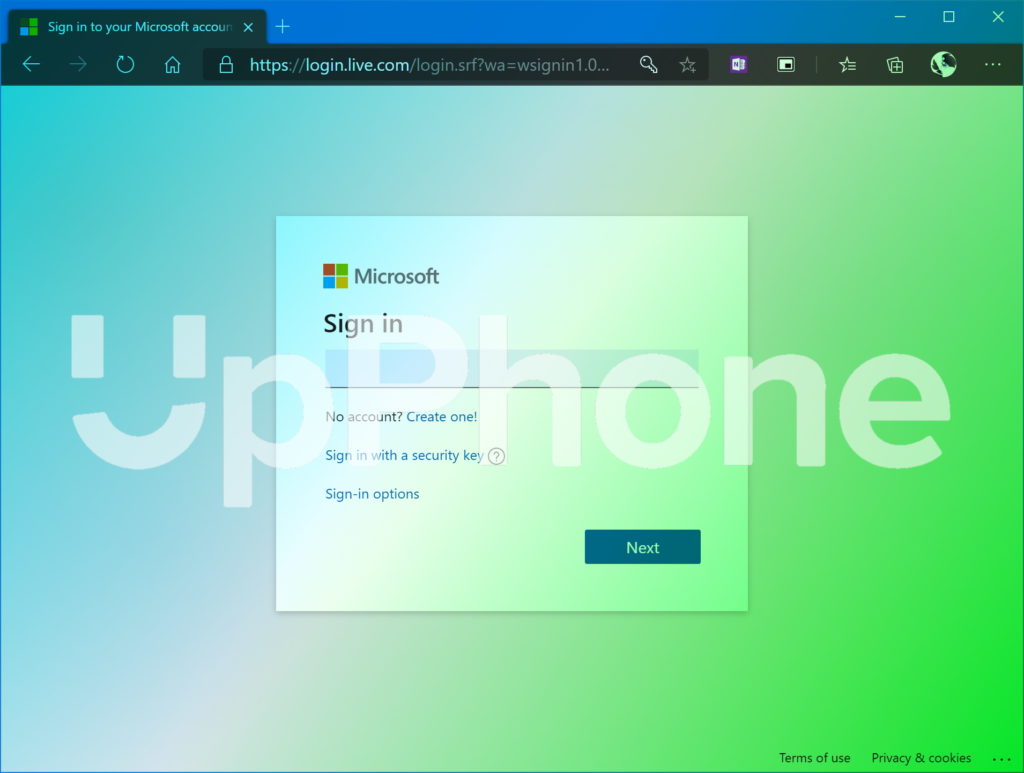
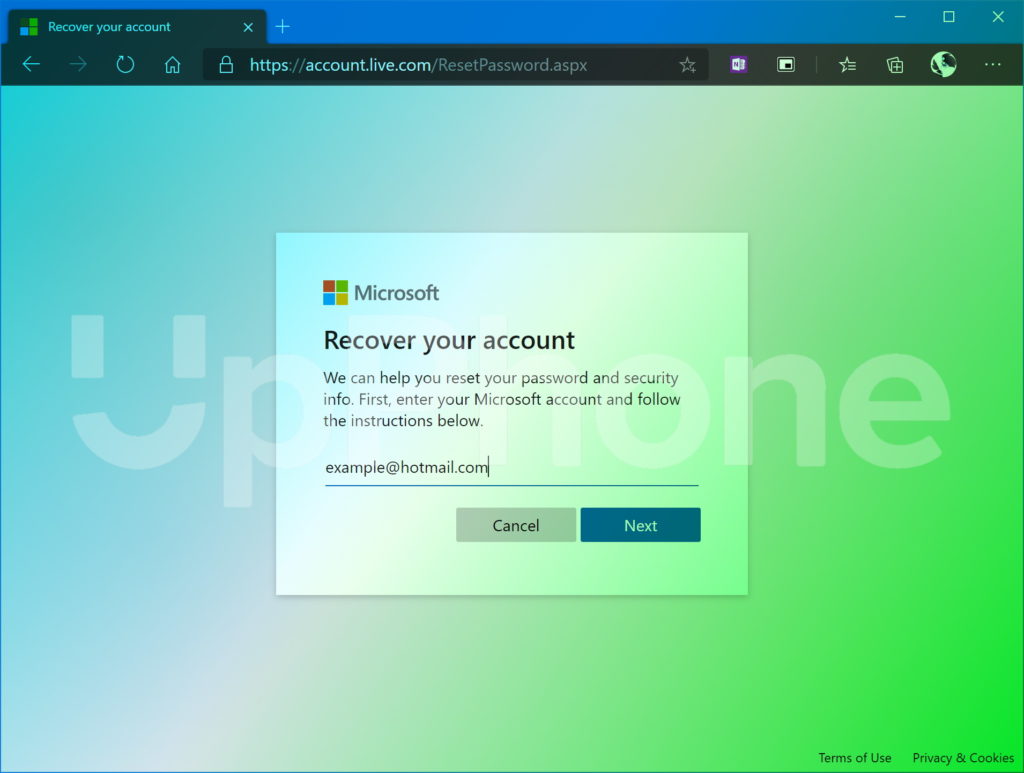
- navigáljon ide outlook.live.com
- jelentkezzen be Hotmail e-mail címével és jelszavával.
- ha elfelejtette jelszavát, akkor a Microsoft helyreállítási oldalára kell lépnie.
- ha nem tudja végrehajtani ezeket a lépéseket, vagy a probléma továbbra is fennáll, ellenőrizze az internetkapcsolatot.
a következőkre vonatkozik: Windows 10, MacOS, Outlook Web
a Hotmail nem működik a Windows 10 Outlook alkalmazásban & MacOS
ha a Hotmail nem működik a Windows 10 vagy MacOS Outlook alkalmazással, előfordulhat, hogy a hibák kijavításához el kell távolítania a fiókot, majd újra hozzá kell adnia.
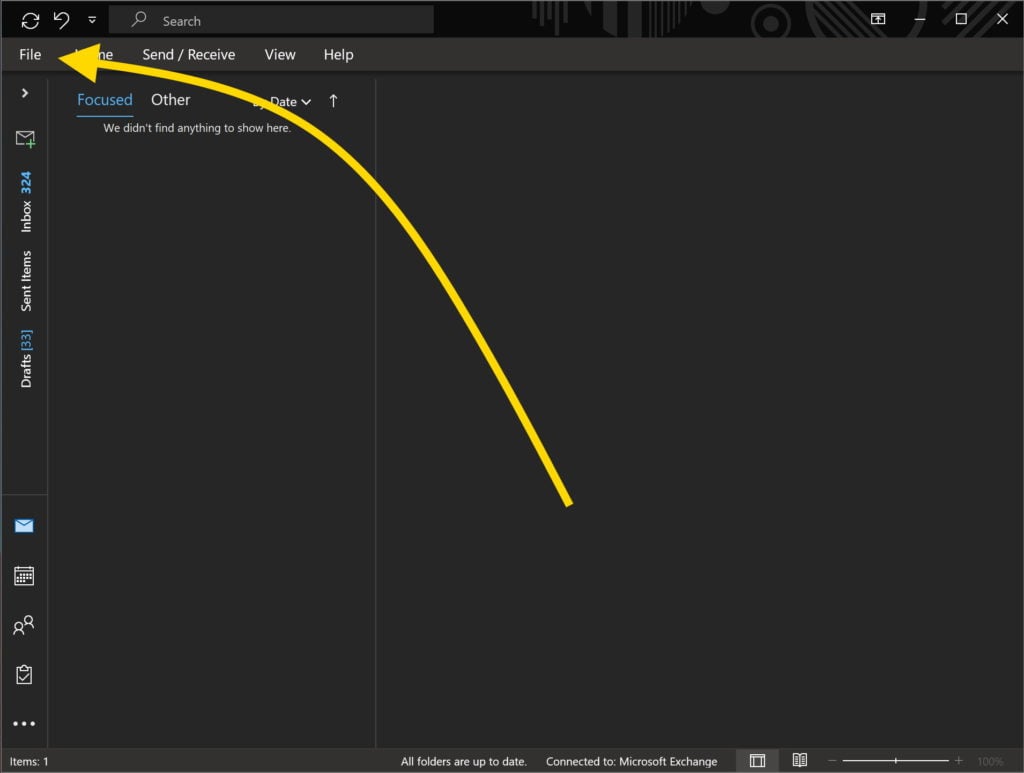
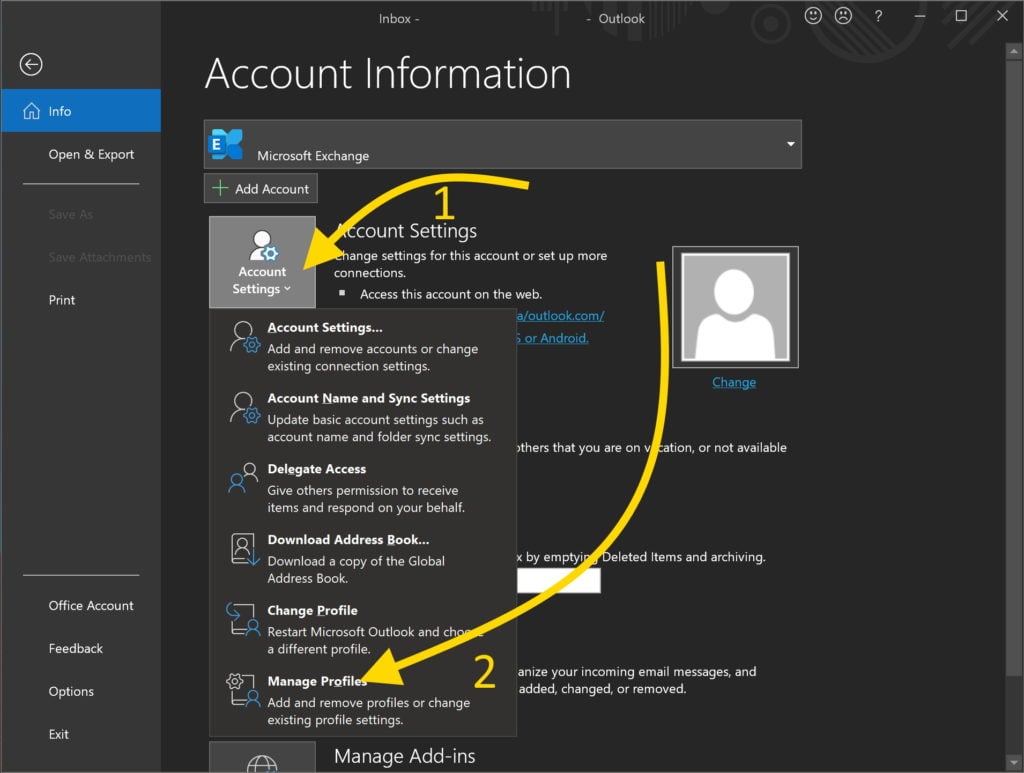
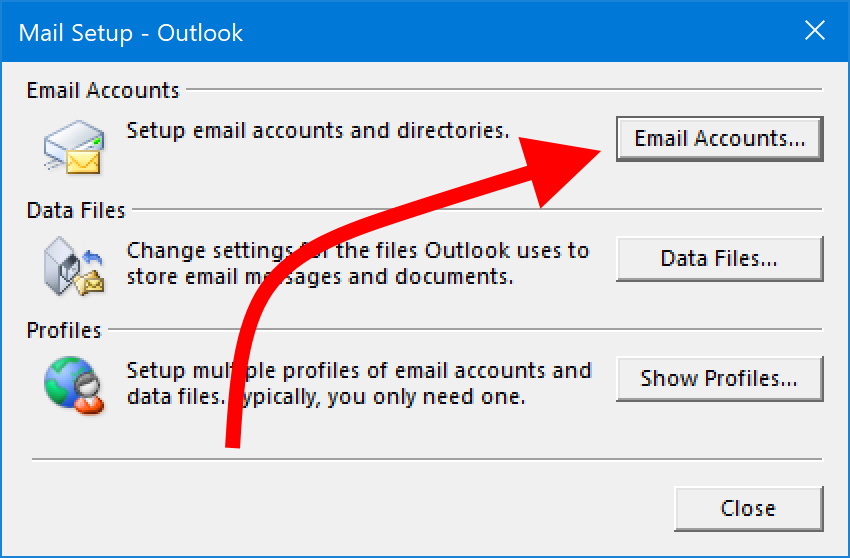
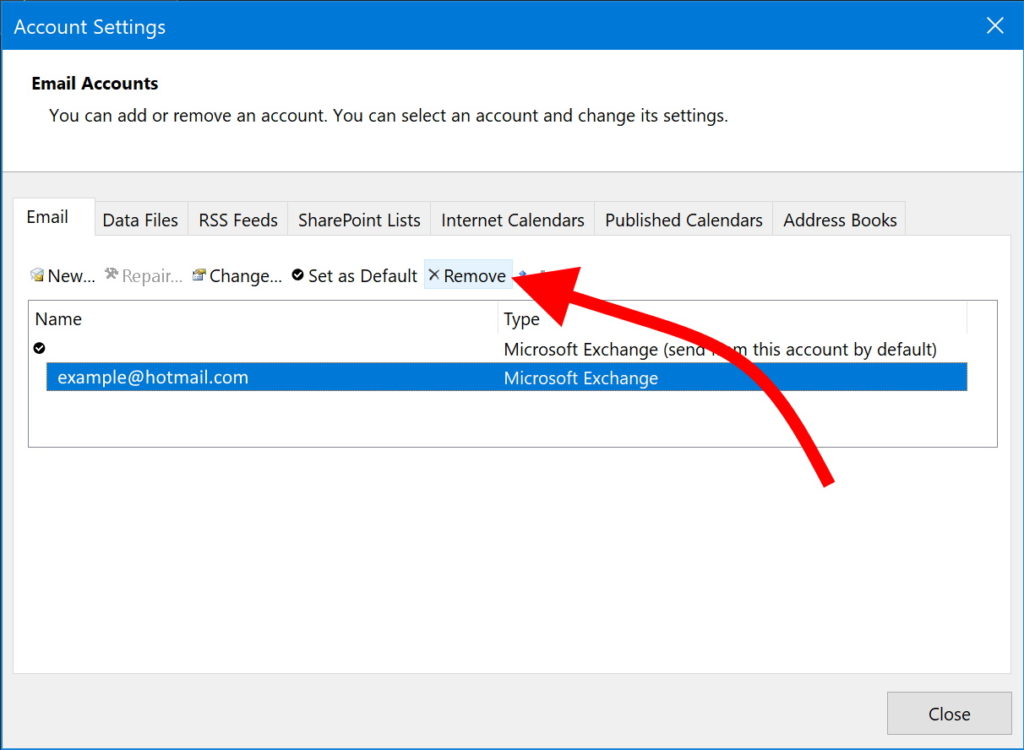
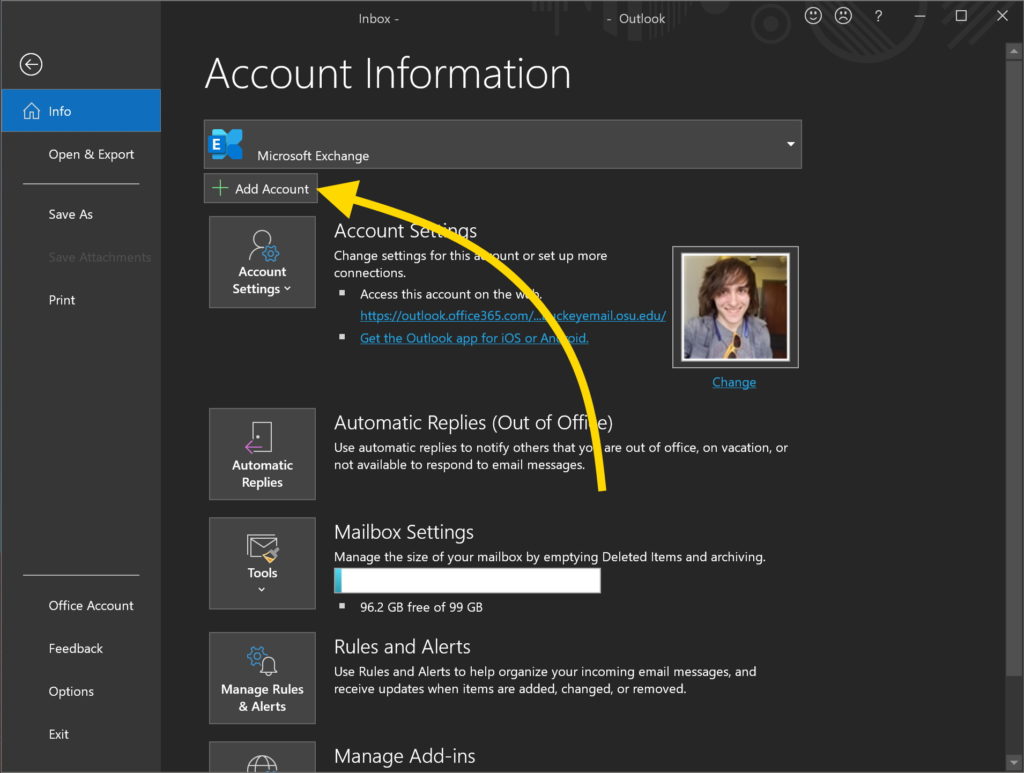

- nyissa meg az Outlook alkalmazást.
- távolítsa el Hotmail-fiókját a fájl- > Fiókbeállítások- > profilok kezelése – > e-mail fiókok
- válassza ki Hotmail-fiókját a listából, majd kattintson az Eltávolítás gombra.
- miután befejezte a profil eltávolítását, menjen vissza az Outlook alkalmazásba, és kattintson a Fájl gombra.
- kattintson a Fiók hozzáadása elemre, majd adja hozzá újra a Hotmail e-mail címét. Ehhez szüksége lesz a fiókhoz társított jelszóra.
a következőkre vonatkozik: Windows 10, MacOS, Microsoft Outlook alkalmazás
a Hotmail nem működik a Gmailben
ha a Gmail használatával küld e-maileket a Hotmail-fiókjából, de nem működik, akkor lehet, hogy el kell távolítania a fiókot, és meg kell próbálnia újra beállítani a Gmailben.
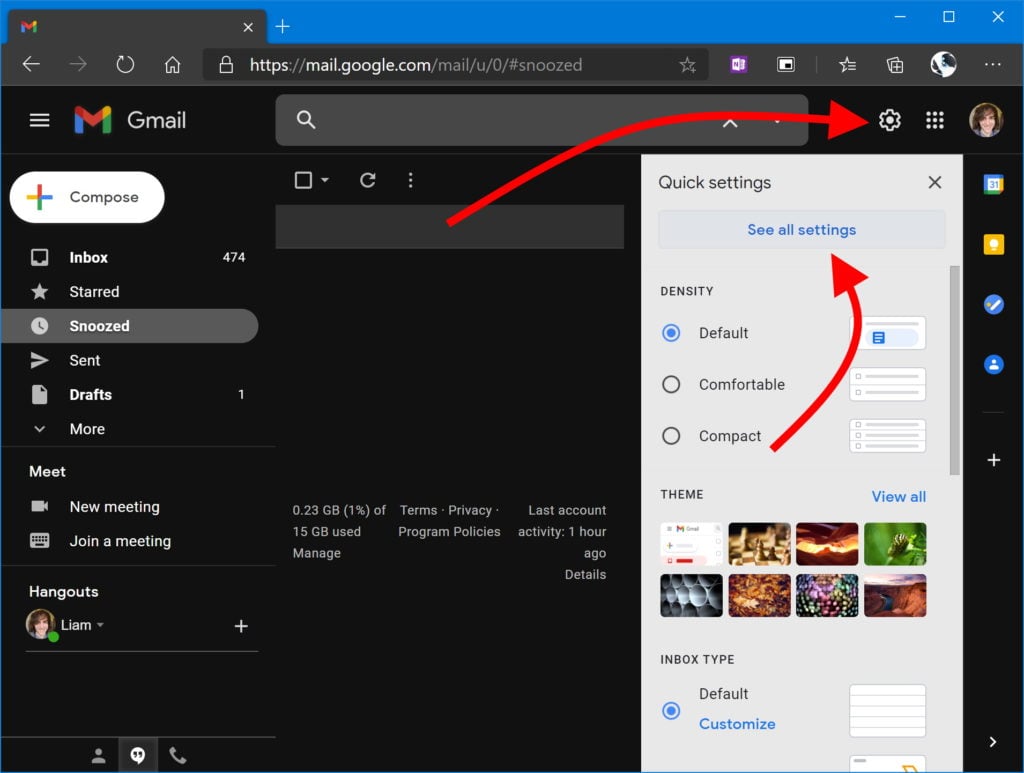
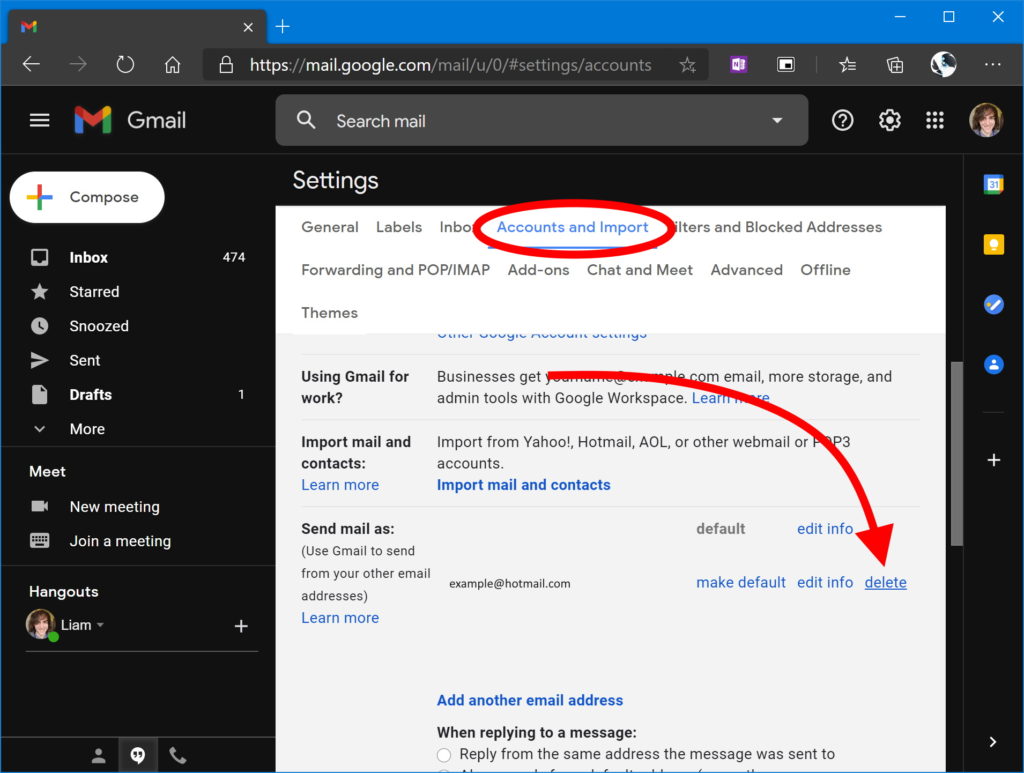

- keresse meg https://mail.google.com
- kattintson a Beállítások -> az összes beállítás -> Fiókok elemre, majd importálja
- keresse meg Hotmail-fiókját a levél küldése másként listában, majd kattintson a Törlés gombra.
- kattintson egy másik e-mail cím hozzáadása elemre, majd írja be újra a Hotmail-fiók adatait.
vonatkozik: Windows 10, MacOS, Gmail
a Hotmail nem működik a Mail for Windows 10 alkalmazásban
ha Hotmail-fiókja nem működik a Windows 10 Mail alkalmazásában, valószínűleg el kell távolítania Hotmail-fiókját, majd újra hozzá kell adnia:
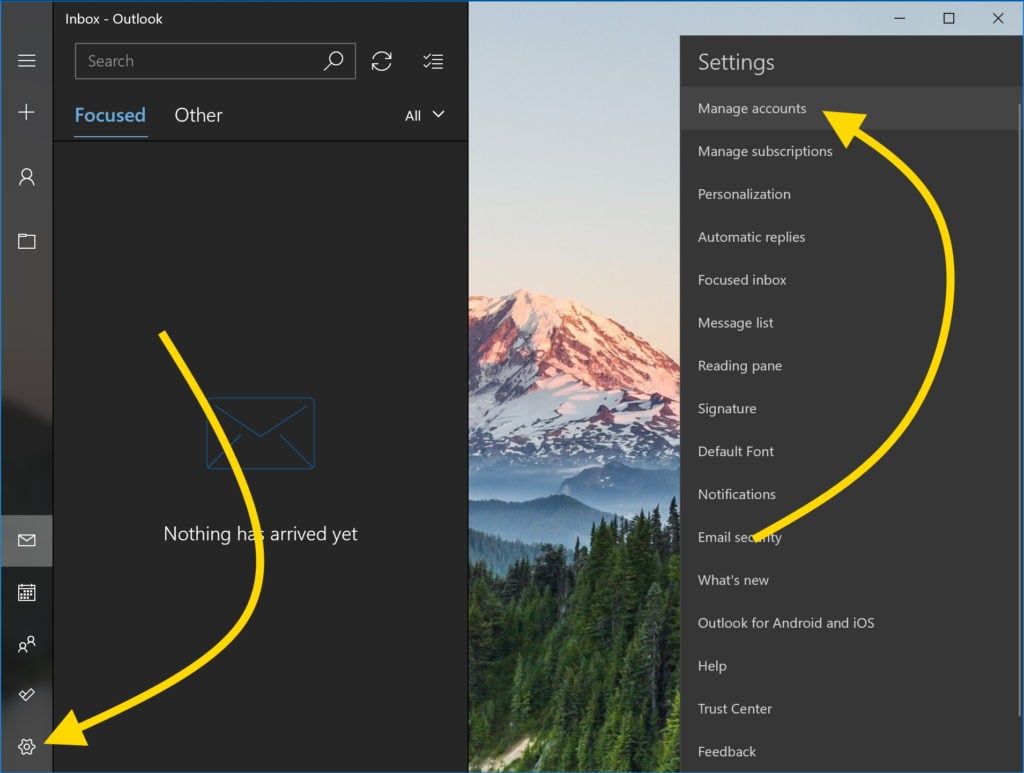
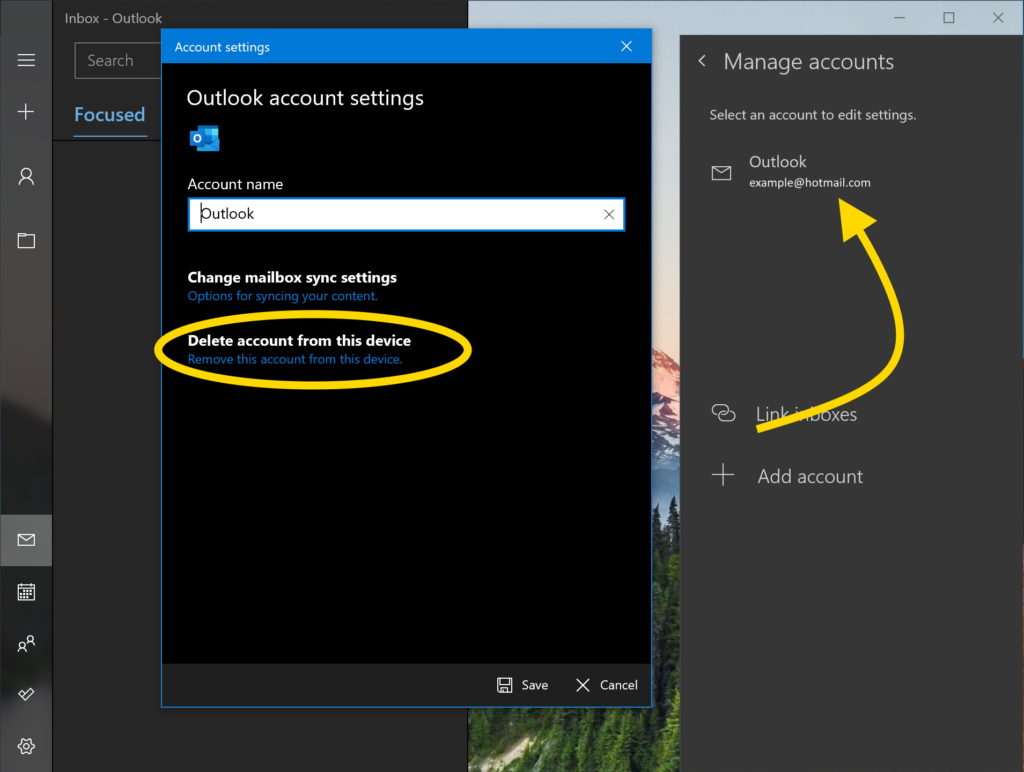
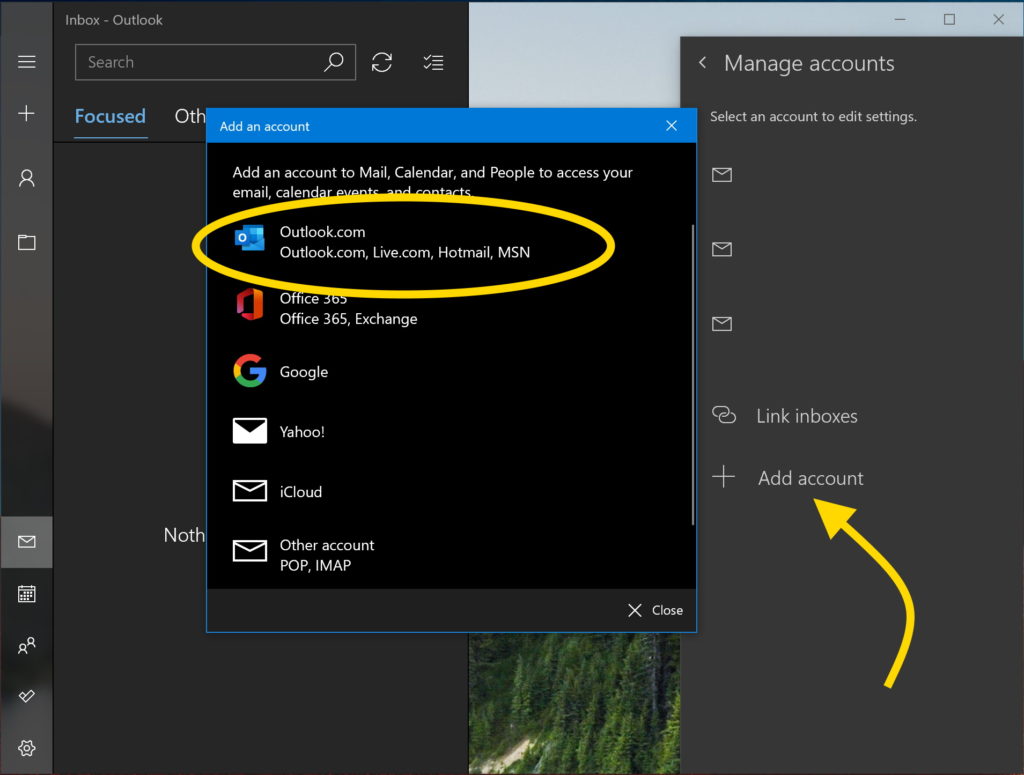
- nyissa meg a levelet.
- kattintson vagy koppintson a fogaskerék ikonra a bal alsó sarokban a Beállítások ablaktábla megnyitásához.
- keresse meg és kattintson a Fiókok kezelése elemre.
- kattintson a Hotmail-fiókjára.
- a megjelenő ablakban kattintson vagy koppintson a fiók eltávolítása az Eszközről elemre.
- miután eltávolította a fiókot, adja hozzá újra a Fiókok kezelése menüponthoz.
- kattintson a Fiók hozzáadása elemre, és írja be a Hotmail-fiók felhasználónevét és jelszavát.
iPhone és Android: Hotmail
a Hotmail problémák javítása ezekkel az alkalmazásokkal többé-kevésbé ugyanaz, mint a Windows 10 és a MacOS rendszeren. A képernyőméret-különbségnek köszönhetően azonban kissé másképp nézhet ki. Átnézem a népszerű alkalmazások javításait, például a Mail for iPhone, az Outlook és a Gmail.
a Hotmail nem működik a Mail for iPhone készüléken
ha a Hotmail nem működik az iPhone Mail alkalmazásában, akkor lehet, hogy el kell távolítania a Hotmail-fiókját az iPhone-ról, és újra meg kell próbálnia:
- nyissa meg a beállításokat.
- keresse meg a jelszavakat & fiókok.
- keresse meg Hotmail-fiókját.
- Érintse Meg A Fiók Törlése Elemet.
- Go Beállítások -> Mail -> fiókok -> Fiók hozzáadása a Hotmail e-mail visszaadásához.
a következőkre vonatkozik: iPhone 8, iPhone SE, iPhone X, iPhone 11, iPhone 12, iOS 14
a Hotmail nem működik az iOS Outlookban & Android
ha a Hotmail nem működik a mobil Outlook alkalmazásban, akkor el kell távolítania a fiókot, majd újra hozzá kell adnia.
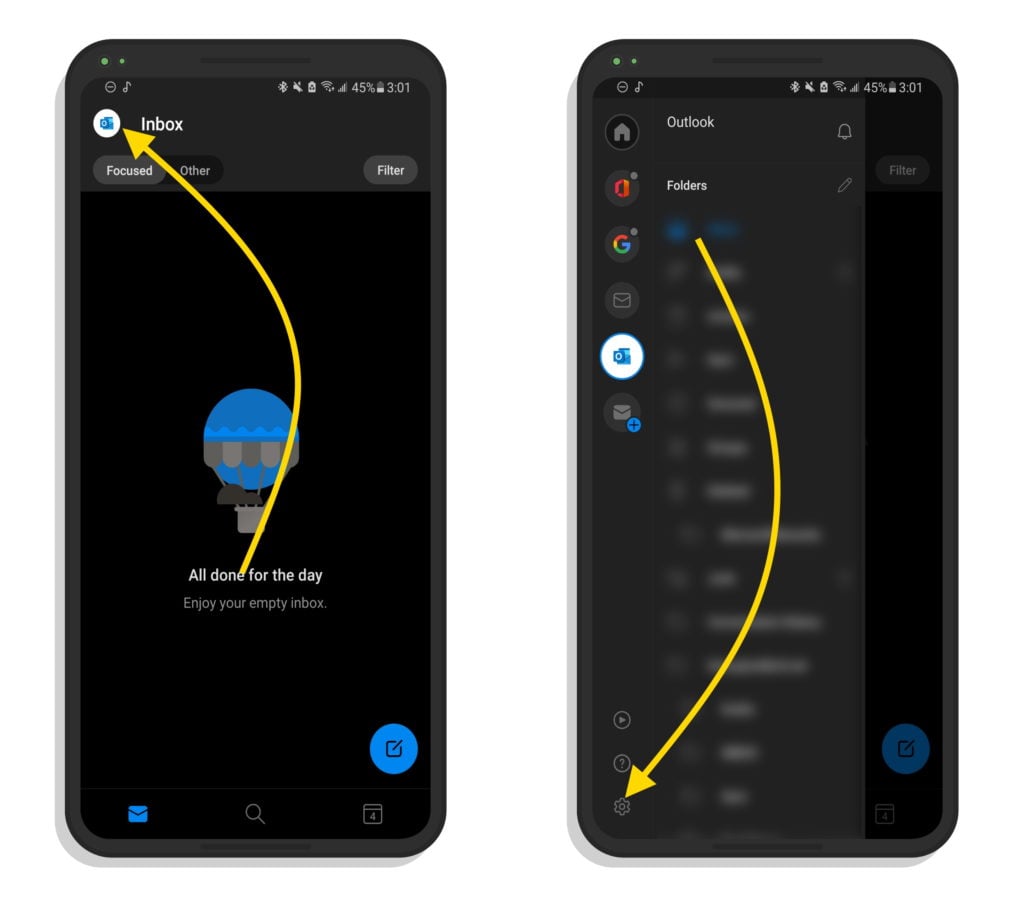
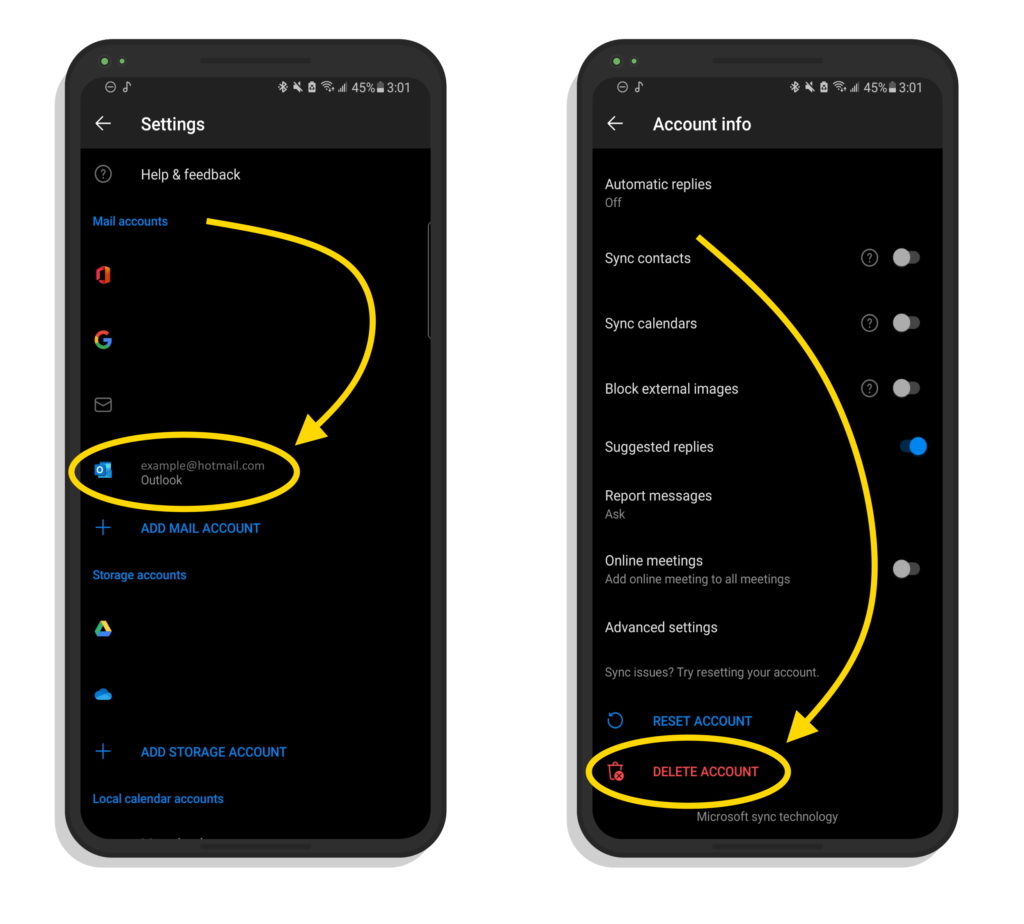
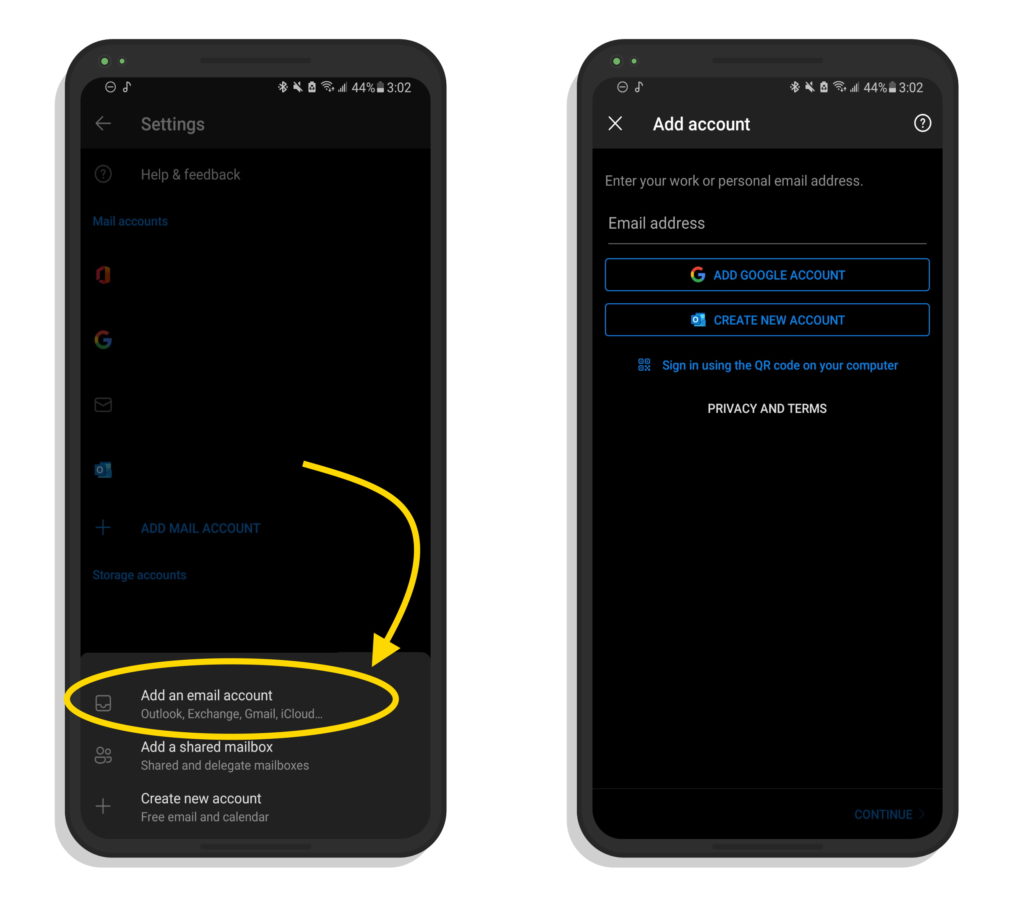
- nyissa meg az Outlook alkalmazást Android vagy iPhone készülékén.
- érintse meg a Fiók ikont a bal felső sarokban az oldalsó ablaktábla megnyitásához.
- érintse meg a fogaskereket a bal alsó ablaktábla alján az Outlook beállítások megnyitásához.
- érintse meg a Hotmail-fiókot a fiókok listájában.
- görgessen lefelé, és koppintson a fiók törlése elemre.
- amikor a fiók eltávolítása befejeződött, menjen vissza a főképernyőre, és érintse meg újra a Fiók ikont. Ezután érintse meg a borítékot a bal oldali pluszjel mellett.
- a képernyő alján megjelenik egy felugró ablak. Koppintson a Fiók hozzáadása elemre a Hotmail-fiók újbóli hozzáadásához.
vonatkozik: iPhone 8, iPhone SE, iPhone X, iPhone 11, iPhone 12, iOS, Android, Samsung Galaxy, Samsung Galaxy Note, Samsung Galaxy Z Fold, Surface Duo, LG ThinQ, LG Velvet, Google Pixel
a Hotmail nem működik az Android Gmailben
ha Hotmail-fiókja nem működik a Gmail alkalmazásban:
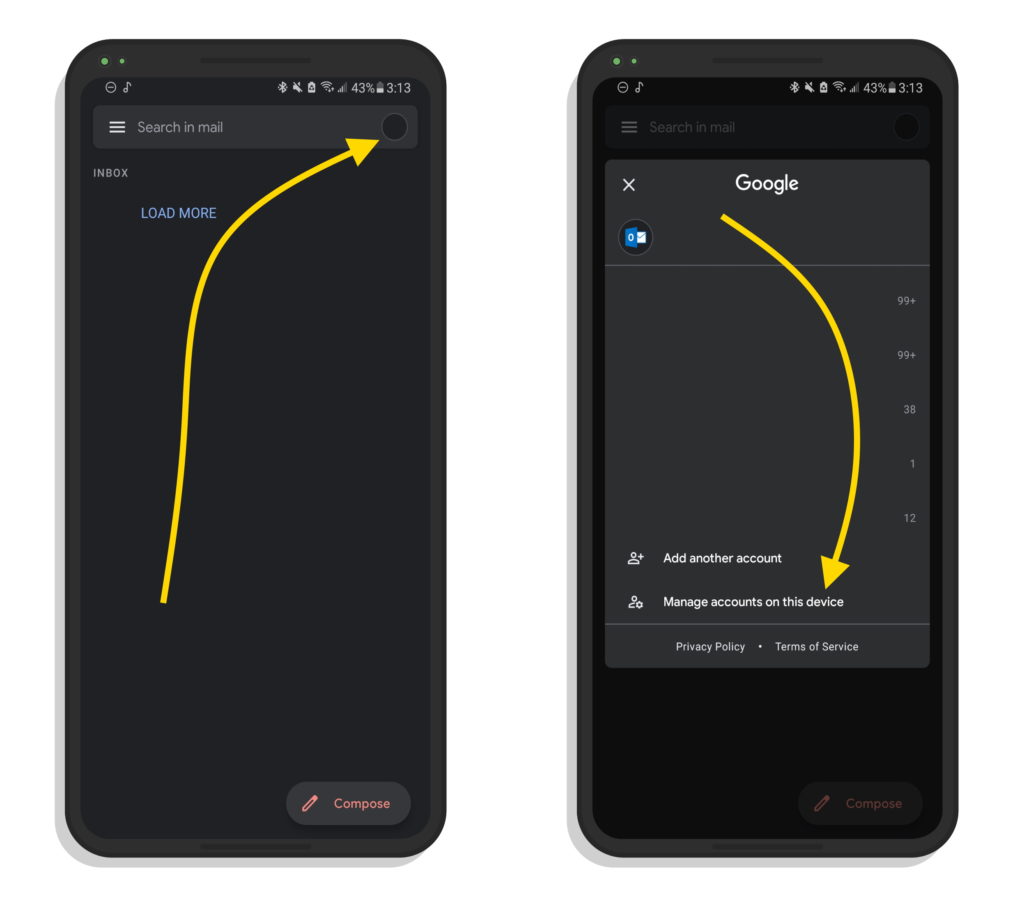
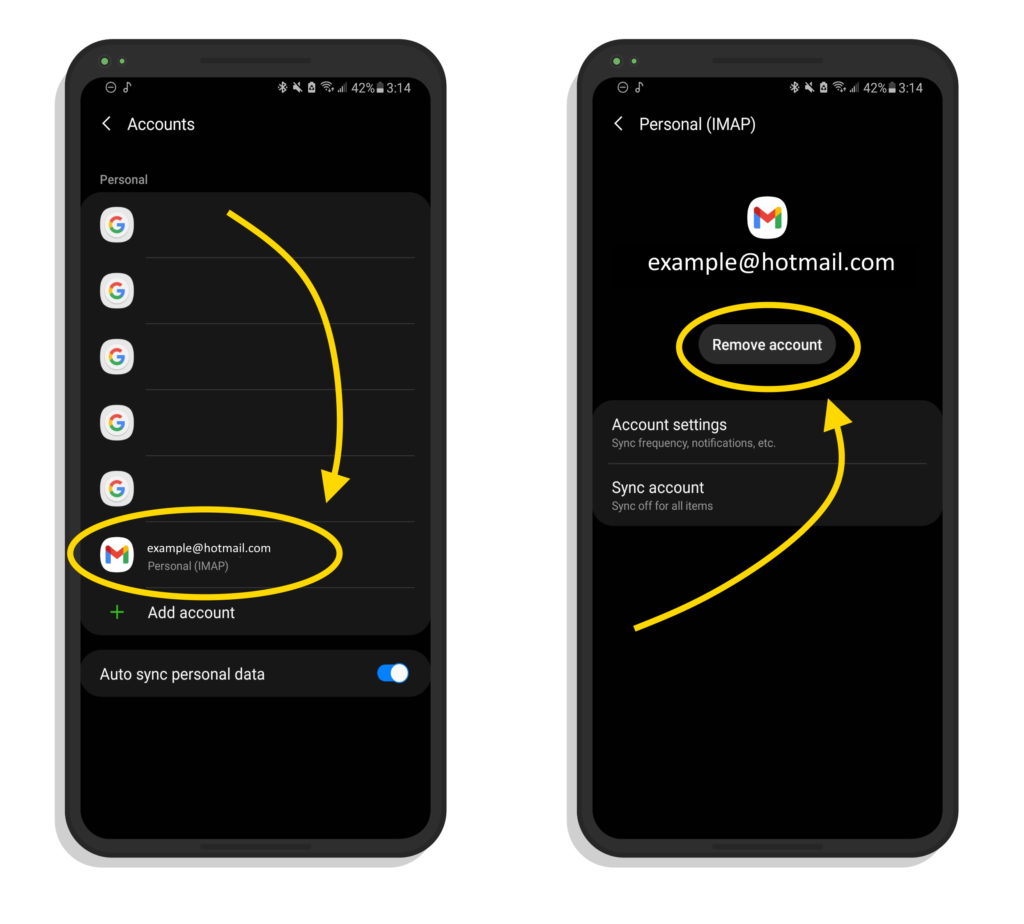
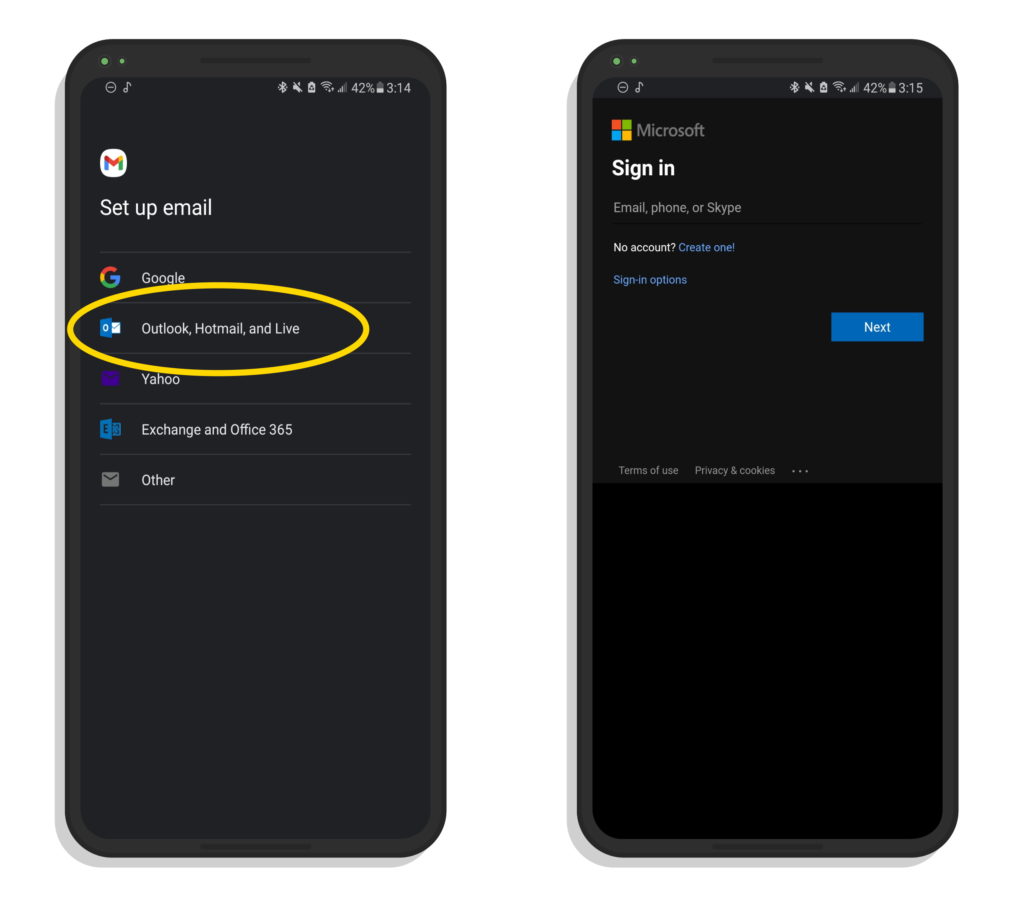
- nyissa meg a Gmail alkalmazást.
- érintse meg a profilképét a képernyő jobb felső sarkában.
- érintse fiókok kezelése ezen az eszközön.
- érintse meg a Hotmail-fiókot.
- koppintson a fiók eltávolítása elemre.
- a fiók eltávolítása után érintse meg ismét a profilképét a Gmailben, majd koppintson egy másik fiók hozzáadása elemre.
- adja hozzá újra Hotmail-fiókját.
vonatkozik: Gmail, Android, Samsung Galaxy, Samsung Galaxy Note, Samsung Galaxy Z Fold, Surface Duo, LG ThinQ, LG Velvet, Google Pixel
a Hotmail nem működik a Gmailben iPhone-on
a Gmail e-mail fiók újbóli eltávolítása és hozzáadása iPhone-on egy kicsit más, mint az Android:
- nyissa meg a beállításokat – > levél, névjegyek, naptárak
- érintse meg a Hotmail-fiókot.
- Érintse Meg A Fiók Törlése Elemet.
- a fiók törlése után lépjen vissza az előző menübe, majd koppintson a Fiók hozzáadása elemre.
- írja be újra a Hotmail adatait.
a következőkre vonatkozik: iOS, iPhone 8, iPhone SE, iPhone X, iPhone 11, iPhone 12
Hotmail: Javítva!
most, hogy a Hotmail újra működik, visszatérhet az e-mail kezeléséhez, mint egy profi! Ha ebben a listában nem látta a kívánt e-mail alkalmazáshoz tartozó utasításokat, nyugodtan hagyjon megjegyzést, ha tudja, hogyan javíthatja azt a választott e-mail szoftverhez.